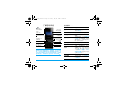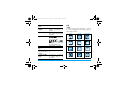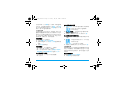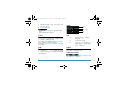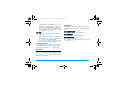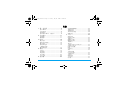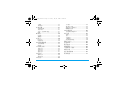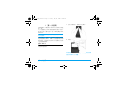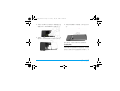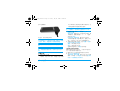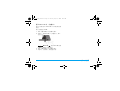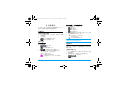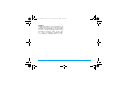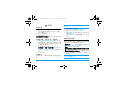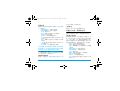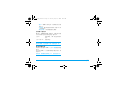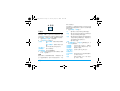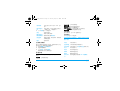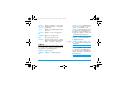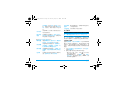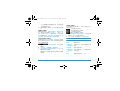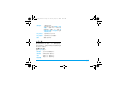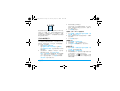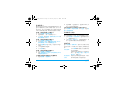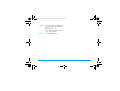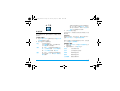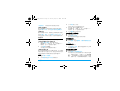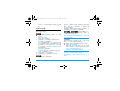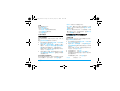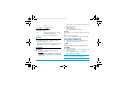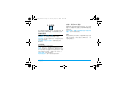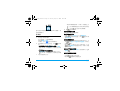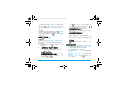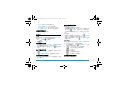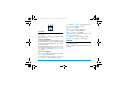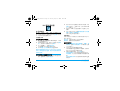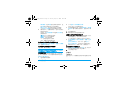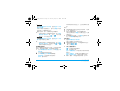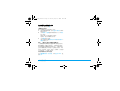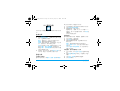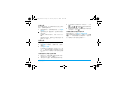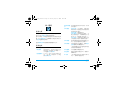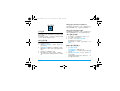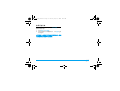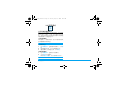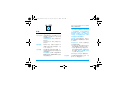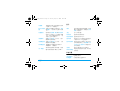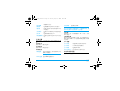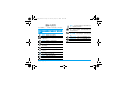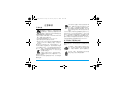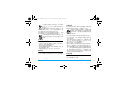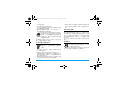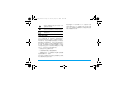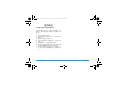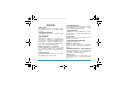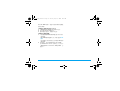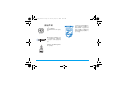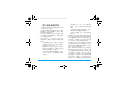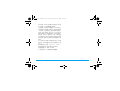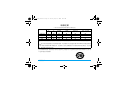了解您的手机
飞利浦将不断力争改善产品性能。因此,飞利浦保
留修改本用户指南的权利,如有更改,恕不另行通
知。飞利浦力求确保该用户指南的信息准确性,但
不承担用户指南与产品之间存在任何错误、遗漏或
差异的责任。本手机用于连接 GSM/GPRS 网络。
如何操作 ...
挂机及开机
/ 关机键
字母数字键盘
相机键
导航键及 O
(OK)
键
26.2 万色
TFT 液晶屏
左功能键
接听键
手机背面:
320万像素照
相机
右功能键
充电器、耳机
或 USB 接口
屏幕键盘
话筒
触摸屏滑盖光感应器
手机开机 / 关机
长按
)
。
输入 PIN 码 使用屏幕键盘输入 PIN 码
并点击确定。
开启屏幕显示
按任意键退出省电模式。
为键盘解锁 拖出中心的圆点,或上推
滑盖。
拨打电话
在待机界面,点击快捷键
> 呼叫(或上推滑盖,使用
数字键盘) ,输入电话号
码,按
(
拨号。
接听电话
有来电时,按
(
。
通话时调节音量
按
+
或 -。
关闭来电 / 闹钟
铃声
手机 / 闹钟响铃时,将手
机翻转至另一面,即正面
至反面,或反面至正面
(当在菜单 > 设置下,动态
传感器设置中的相应设置
已设为打开时)。
结束通话
按
)
。
锁定键盘
在待机界面,点击快捷键
> 话机锁。
X810_CS_Book.book Page 0 Friday, May 22, 2009 10:23 AM

1
菜单
主菜单
主菜单可让您访问手机的各种功能。下表列出
了主菜单上的功能图标。如需了解相关功能,请
参阅其功能介绍页面。
开启 / 关闭免提
模式
通话时,点击免提 / 正常。
查看新短信 / 未
接电话
在待机屏幕,点击查看。
必要时,先点击信息 / 来
电图标。
选择输入键盘
在编辑屏幕,上推 / 下拉
滑盖选择字母数字键盘或
屏幕键盘。
选择输入法
字母数字键盘:重复按
#
选择输入法。长按 * 开
启或关闭 T9 输入。
屏幕键盘:点击 /
选择通过屏幕键盘或
手写笔输入。点击语言或
数字图标选择输入法。
进入主菜单
在待机屏幕,点击菜单。
快速返回待机屏
幕
按
)
。
进入快捷键菜单
(见第2页"快捷
键菜单 ")
在待机屏幕,点击快捷
键。
快速选择内置功
能屏
在功能屏上,手指快速
左、右移动;长按
<
,
>
;或
晃动手机。
娱乐 浏览器 媒体播放器
第35页 第31页 第36页
相机 信息 我的文档
第32页 第17页 第40页
工具 电话簿 情景模式
第26页 第23页 第45页
蓝牙 通话 设置
第43页 第42页 第46页
X810_CS_Book.book Page 1 Friday, May 22, 2009 10:23 AM

2
在待机屏幕,点击菜单进入主菜单。如需选择相
应选项,点击图标或列表并点击确定。点击选项
进入选定菜单的相关选项。点击
返回
返回上一级
菜单。按
)
返回待机屏幕。
可选功能屏
在待机屏幕上可显示多至 6 个功能屏。您可点击
触摸屏快捷操作相应功能。在待机屏幕上,您可
使用这 6 个功能屏快捷设置 / 显示时钟、查看日
历 / 安排日程、编辑 / 显示备忘录、设置 / 显示
世界时钟、播放音乐、收听收音机。
选择功能屏
按需选择多至 6 个功能屏。
1.
进入设置 > 显示 > 提示桌面。
2.
选择所需选项。点击打开 / 关闭选择或取消
选择。
3.
点击完成完成设置。
切换功能屏
• 在功能屏上,用手指快速左、右移动。
• 或,长按
< 或 > 选择另一功能屏。
• 或,左右晃动手机 (若您已在设置 > 动态传
感器设置 > 动态传感器导航中选择了打开)。
在内置功能屏上操作
• 在待机屏幕,点击位于中间的功能键。
• 或,按 O。
在功能屏上播放音乐
1.
播放 / 暂停 : 点击开始 / 暂停播放上次播放的
曲目。
/: 点击从当前文件夹中选择歌曲。
/: 点击调节音量。
2.
选择播放设置: 点击功能屏进入播放屏幕。
点击选项选择所需选项。
3.
如需停止播放音乐,按 ), 然后点击 是。
在功能屏上收听调频收音机
1.
收听收音机时,应将随机所附的耳机插入收
音机。
2.
/ : 点击选择预设电台或下一个可用电
台。
/: 点击调节音量。
播放 / 停止 : 点击开始 / 停止播放。
3.
如需停止播放收音机,按 ), 然后点击 是。
快捷键菜单
快捷键菜单由可直达功能屏的快捷键构成(最多
可达 8 个快捷键)。将快捷键设为直达 6 个内置
功能屏以外的其它功能屏,您可快速进入更多
功能屏。
设置快捷键菜单
1.
进入设置 > 常规 > 快捷键。
2.
点击更改进入功能屏列表。
X810_CS_Book.book Page 2 Friday, May 22, 2009 10:23 AM

3
3.
如需选择/取消某一选项,点击该选项,然后
点击选择 / 取消。
4.
点击完成结束设置。
使用快捷键菜单
• 在待机屏幕,点击快捷键,您可选择所需功
能屏。
待机屏幕切换至对应功能屏。
手写笔
在本机的触摸屏上,您可直接在屏幕上书写输
入文本,或点击选择所需选项。本机随机所附的
手写笔使得上述操作更为简便。
首次开机时,您会被要求校准手写笔,以便手写
笔的点击或输入可在屏幕上准确显示。
您也可进入设置 > 常规 > 触屏校准,按屏幕指
示进行校准。
按键
功能键
左、右功能键 L、 R 及 O 键可让您选取其
上方屏幕上的对应选项。功能键对应的功能随
当前菜单而改变。
导航键
按导航键浏览菜单选项。
热键
传感器
本机内置动态和光传感器,在手机位置或周围
光线变化时,可进行相应调节。
如需使用动态传感器
用于响铃的来电或闹钟
• 进入设置 > 动态传感器设置 > 来电静音功能或
懒人模式功能,选择打开。
0
拨打国际长途时,长按输入
国际前缀 “+”。
1
长按访问语音信箱。
# 长按开启 / 关闭会议模式(在
其默认设置中,来电或有新信
息时,手机振动)。
上移
确定
左移 /
右移
下移
X810_CS_Book.book Page 3 Friday, May 22, 2009 10:23 AM

4
- 当来电响铃时,将手机翻转至另一面 (正
面至反面,或反面至正面)可关闭铃声。
- 如需以同样方式暂停闹钟响铃,检查确认
在工具 > 闹钟中贪睡时间已设置为某一时
间间隔 (见第 28 页 " 设置闹钟 ")。如需
停止闹钟响铃,点击停止。
用于导航
• 进入设置 > 动态传感器设置 > 动态传感器导
航,选择打开。
- 在待机屏幕,您可晃动手机在功能屏间切
换。
- 在媒体播放器 >音乐播放器中播放音乐
时,您可晃动手机选择不同歌曲。
- 在设置 > 显示 > 墙纸 > 标准图片中选择墙
纸时,您可晃动手机选择不同墙纸。
如需使用光传感器
• 进入设置 > 显示 > 自动调节亮度,选 择 打开。
本机可根据周围光线亮度自动调节背光级别。
请将自动调节亮度设为打开,以便电池节电。
省电模式
在待机屏幕,本机在设定时长后会自动关闭屏
幕显示,进入省电模式。按任意键可退出省电模
式。在设置 > 显示下,请将背光持续时间设为
低数值,以便电池节电。
自动键盘锁
在待机状态,本机在设定时长后会自动锁定键
盘。键盘锁定时,屏幕上显示一组不断移动的同
心圆。
如需设置自动键盘锁
进入设置 > 常规 > 自动键盘锁进行设置。
如需为键盘解锁
上推滑盖,或将中心的圆点向外拖出。
如需手动锁定键盘
在待机屏幕,点击快捷键 > 话机锁。
或,下拉滑盖 (当在设置 > 常规 > 滑盖键盘锁
中,选定打开时)。
X810_CS_Book.book Page 4 Friday, May 22, 2009 10:23 AM

5
目录
1. 第一次使用 .......................................7
插入 SIM 卡 ........................................................7
为电池充电 ........................................................8
设置时钟 ............................................................9
插入 Micro SD 卡 (存储卡) ................... 10
2. 文本输入 ..........................................11
屏幕输入 ......................................................... 11
键盘输入 ......................................................... 11
3. 呼叫 ....................................................14
拨打电话 ......................................................... 14
接听电话及挂机............................................. 14
通话选项 ......................................................... 15
处理多个电话 ............................................... 15
(需网络支持)
拨打紧急电话 ................................................ 16
4. 信息 ...................................................17
写信息 .............................................................. 17
管理信息 ......................................................... 18
设置信息 ......................................................... 19
电子邮件 ......................................................... 20
小区广播 ......................................................... 22
5. 电话簿 ...............................................23
添加和编辑联系人 ....................................... 23
查找联系人 .................................................... 23
管理联系人 .................................................... 24
共享联系人信息 ........................................... 24
特殊号码 ......................................................... 24
6. 工具 ....................................................26
商务管家
创建待办事件....................................................... 26
查看日历 ................................................................ 26
编辑待办事件....................................................... 26
删除过期事项....................................................... 27
查看农历 ................................................................ 27
备忘录
在待机屏幕显示文本备忘录............................ 27
录制语音备忘录 .................................................. 27
时钟与计时器
闹钟 ......................................................................... 28
世界时间 ................................................................ 28
秒表 ......................................................................... 29
文件阅读器
电子书阅读器....................................................... 29
文档阅览器............................................................ 29
手电筒............................................................... 30
商务助理
名片识别 .............................................................. 30
防火墙..................................................................... 30
X810_CS_Book.book Page 5 Friday, May 22, 2009 10:23 AM

6
计算器..................................................................... 30
货币换算................................................................ 30
7. 浏览器 .............................................. 31
管理浏览器...................................................... 31
访问网站........................................................... 31
启动 / 关闭 Push 消息.................................. 31
STK..................................................................... 31
8. 相机 ................................................... 32
照相机............................................................... 32
摄像机............................................................... 34
9. 娱乐 ................................................... 35
Java 应用 .......................................................... 35
动感游戏........................................................... 35
10. 媒体播放器 ................................... 36
音乐播放器...................................................... 36
收音机 .............................................................. 37
11. 我的文档 ....................................... 40
查找文件........................................................... 40
管理文件........................................................... 40
共享文件 ......................................................... 41
使用文件........................................................... 41
12. 通话.................................................. 42
通话记录 ......................................................... 42
通话选项 ......................................................... 42
13. 蓝牙.................................................. 43
关于蓝牙 .......................................................... 43
接入蓝牙设备 ................................................. 43
被其它蓝牙设备接入 .................................. 43
编辑设备列表 ................................................ 44
14. 情景模式 ........................................ 45
为不同场景设置铃声 ................................... 45
15. 设置 ................................................ 46
常规 ................................................................... 46
显示 ................................................................... 47
声音设置 .......................................................... 47
互联设置 .......................................................... 48
动态传感器设置............................................. 48
图标与符号 ......................................... 49
注意事项............................................... 50
使用建议............................................... 54
故障排除 .............................................. 55
飞利浦原厂配件 ................................. 56
商标声明 .............................................. 58
客户服务条例 ..................................... 59
环保说明............................................... 61
X810_CS_Book.book Page 6 Friday, May 22, 2009 10:23 AM

第一次使用
7
1. 第一次使用
感谢您购买了我们的产品并成为飞利浦大家庭
的一员。
为了让您能充分享受飞利浦提供的支持,请在下
面的页面注册您的产品:www.philips.com/
welcome。
在使用手机前,请先阅读 “注意事项”章节内
的安全指导。
使用手机时,须插入一张网络运营商或零售商
提供的有效的 SIM 卡。SIM 卡内含有您所购买的
服务信息、您的电话号码以及可存储电话号码
与信息的存储器。
插入 SIM 卡
请按以下步骤插入 SIM 卡。在卸下手机后盖前,
请务必关闭手机。
1. 按住手机后盖,按图示方向推开。
2. 如图示,取出电池。
请不要在开机状态取出电池,因为这可能导致
您丢失所有的个人设置。
X810_CS_Book.book Page 7 Friday, May 22, 2009 10:23 AM

8
第一次使用
3. 如图示,将SIM卡与卡槽对齐,缺角朝里且金
属触点朝下。然后将SIM卡推入金属卡夹下。
4. 如图示,
将电池上的金属触点与电池槽的金属
触点对齐。然后将电池装入电池槽,使其卡定。
5. 如图示从底部插入手机后盖,推入直至其卡
定。
使用手机前,请揭下手机屏幕上的保护膜。
为电池充电
手机由充电电池提供电源。新电池已部分充电。
手机屏幕上的电池图标表示电量状态。给电池
充电时,按图示插入充电连接器,然后将另一头
X810_CS_Book.book Page 8 Friday, May 22, 2009 10:23 AM

第一次使用
9
插入电源插座。
充电时,电池图标会滚动。
电池完全充电后,将充电器继续连接在手机上
不会损坏电池。如需关闭充电器,应将其从电源
上拔下。因此,请选择易于您插拔的插座。
如果您几天内都不会使用手机,建议您取出电
池。
充电时,您仍可以使用手机。如果电池完全没
电,则电池图标要在充电一段时间之后才会出
现。
设置时钟
1. 确认手机已开机。
必要时,长按
) 开机。 如需要,输入 PIN
码。PIN 码为 4 到 8 位的 SIM 卡保护码,由
网络运营商或零售商预设并提供。
如果输入 PIN 码连续 3 次错误,SIM 卡将被锁
定。如需解锁,请向网络运营商索取 PUK 码。
2. 在待机屏幕,点击菜单并进入设置 > 常规 >
时间与日期。
格式设置:设置时间 (12 或 24 小时制)和
日期格式。使用导航键
<
、
>
、
+
、
-
选择,
然后点击
确定
。
时间设置 / 日期设置:输入时间与日期。
点击相应输入框。输入数字时,重复点击
+
或 -,或按住 + 或 - 直至出现所需数字。
3. 如需设置时间显示模式,进入设置 > 常规 >
时间与日期 > 显示时间
:
模拟
:
以时钟显示时间。
数字
:
以数字显示时间。
选择所需选项并点击确定完成设置。
显示本地及世界时钟
待机屏幕可显示两个时钟:一个显示本地时间,
另一个显示您的目的地时间。
1. 确认手机上已正确设置本地时间与日期。
2. 进入工具 > 世界时间
:
本地设置 / 国外设置:重复点击
<
或
>
选择
城市。如必要,点击选项开启或关闭夏令时
时间 / 外国城市夏令时时间。
X810_CS_Book.book Page 9 Friday, May 22, 2009 10:23 AM

文本输入
11
2. 文本输入
在本机上,您可选择从屏幕或键盘输入文本。上
推或下拉滑盖选择屏幕或键盘输入。
屏幕输入
选择文本输入模式
1. 在文本编辑屏幕,下拉滑盖(必要时)选择
屏幕输入。
2. 点击选择:
使用屏幕键盘输入文本。
使用手写笔输入文本。
输入文本
使用屏幕键盘
1. 点击选择:
/ 输入英文
输入数字
拼音输入简体中文
/ 笔划输入简体 / 繁体中文
2. 点击所需字母、数字或笔划输入文本。
点击移至下一行的开头
点击输入空格
点击输入符号和标点
点击切换大小写 (用于英文输入)
使用手写笔 (手写识别模式)
1. 点击选择:
输入英文
输入数字
输入简体中文
输入繁体中文
2. 使用随机所附的手写笔在屏幕上书写,就如
同您用笔在纸上写字一样。
点击移至下一行的开头
点击输入空格
点击输入符号和标点
当您为手机选择不同的语言显示时,手机所支
持的输入法可能会发生变化。
键盘输入
使用字母数字键盘输入文本时,可选择多种文
本输入法:T9 输入、重复按键输入、数字输入
和符号输入。
选择文本输入法
1. 在文本编辑屏幕,上推滑盖(如必要)选择
键盘输入。
2. 编辑文本时,重复按
# 选择输入法:
// 输入英文
输入数字
X810_CS_Book.book Page 11 Friday, May 22, 2009 10:23 AM

12
文本输入
拼音输入简体中文
/ 笔划输入简体/繁体中文
3. 长按
* 开启或关闭 T9 英文输入。
4. 如需输入符号和标点,按
*。
文本编辑器中会保留您上次退出编辑屏幕前所
使用的输入法。当您再次进入编辑器时,它会自
动选择上次您使用的输入法。
当您为手机选择不同的语言显示时,手机所支
持的输入法可能会发生变化。
输入文本
1. 选择所需的文本输入法。
2. 使用字母数字键盘输入文本。
2 至 9 输入字母 (T9 输入);
重复按键输入所需字母
(重复按键输入)。
1 至 6 输入笔划 (笔划输入)。
< 或 >
浏览前一个或后一个候选
单词
(T9 输入 / 重复按键输入)。
+
或
-
浏览前一屏或后一屏候选
单词
(T9 输入 / 重复按键输入)。
选择
确定所选单词。
0 输入空格。
R
清除
短按删除一个字母;
长按删除所有输入。
必要时,先按
R 退出输入
模式。
T9
®
输入
T9
®
联想文本输入法是一种智能信
息输入模式。它含有一个综合的词
语数据库,可让您快速输入文本。
只需按一次所需字母的对应键,即
可拼出单词:T9
®
会分析您输入的按
键,然后在弹出窗口显示可能相关
的字母或单词组合。
如何输入单词 “home”:
1. 按
4
,
6
,
6
,
3
。
屏幕上显示列表中的第一个单词:Good。
2. 按
>
浏览并选择 Home。
3. 点击选择确定。
重复按键输入 (ABC/Abc/abc)
按所需字母的对应键输入单词。按一次可输入
按键上第一个字母,快速按两次可输入按键上
第二个字母,以此类推,直至所需字母出现在屏
幕上。
如何输入单词 “home”:
按
4
,
4
(GHI),
6
,
6
,
6
(MNO),
6
(MNO),
3
,
3
(DEF)。
Tegic Euro. Pat.
App. 0842463
X810_CS_Book.book Page 12 Friday, May 22, 2009 10:23 AM

文本输入
13
笔划输入
笔划输入的原理是将中文字按其笔划顺序一笔
一划拆开分解。输入时,参照手机上对应各种笔
划的按键,将笔划按顺序输入,即可得到需输入
的中文字。 该手机中的笔划输入法将中文字的
笔划分成五个基本笔划:(即横,竖,撇,捺及
折),再加上一个特殊笔划。当所需笔划不属于
以上五种笔划时,可使用特殊笔划(?)代替。
X810_CS_Book.book Page 13 Friday, May 22, 2009 10:23 AM

14
呼叫
3. 呼叫
拨打电话
在待机屏幕
1. 使用字母数字键盘输入电话号码。必要时,
请先上推滑盖。
2. 按
(
拨打该号码。
3. 按
)
挂机。
如需拨打国际长途电话,长按 0 输入国际前缀
“+”。
使用电话簿 (见第 23 页 “电话簿”)
1.
选择电话簿
>
浏览电话簿打开联系人列表。
查找联系人时,使用字母数字键盘输入联系
人姓名或字首拼音 (不超过 5 个字符),或
从列表中选择联系人。
2. 按
(
拨打所选号码。
如需拨打 IP 电话(仅限中国),选择
选项
>
IP 拨号。
进入通话 > 通话选项 > IP 号码可预设 IP 号
码。
3. 按
)
挂机。
快速拨号
在待机屏幕,长按数字键可拨打预设的速拨号
码。
在使用快速拨号功能前,请预先设置您的速拨
号码。
为联系人设置快速拨号键时,
1. 选择菜单 > 设置 > 常规 > 快速拨号。
2. 选择一个位置 (对应
2 至 9)。
3. 选择电话簿,为该数字键选择一个对应的电
话簿中的号码。
选择电话号码,为该数字键输入一个对应的
号码。
接听电话及挂机
接听来电时,如果呼叫方选择显示其 ID,您的
手机将显示来电号码。如果该号码已存储在电
话簿中,则会显示相应的联系人姓名。
•
接听电话:
按
(
,或上推滑盖接听(如果在
设
置 > 常规
下,
滑盖接听
已设为
打开
)。
•
挂机:
按
)
,或下拉滑盖。
•
如需使用随机所附的单键耳机接听电话或挂
机
,见第 56 页 “耳机”。
• 如需拒听特定联系人的来电,
您可将联系人或
电话号码加入黑名单 (关于黑名单,见第 30 页
“防火墙”)。
在静音模式下,手机既不响铃也不振动 (见第
45 页 “情景模式”)。
X810_CS_Book.book Page 14 Friday, May 22, 2009 10:23 AM

呼叫
15
通话选项
通话时,点击选择免提或正常模式。点击选项进
入下列选项:
- 保留单线通话:保持当前通话。
- 结束单线通话: 结束当前通话。
- 录音:通话录音。
- 静音: 将电话设为静音 / 取消静音。
- 新通话: 拨打新通话。
- 消息中心:发送或接收信息。
- 日历:通话时查看日程表(见第 26 页“查
看日历”)。
- 提示:编辑文本备忘录,将其显示在待机
屏幕上。
- 计算器:通话时使用计算器 (见第 30 页
“ 计 算 器 ”)。
- 双音多频:开启按键音拨号系统。
在某些国家,通话录音受法律限制。如果您想在
通话时录音,我们建议您知会呼叫方并征得他
们的同意。同时,您需对录音内容保密。
如在通话时录音,选择选项 > 录音。录音文件
以 *.amr 格式保存在我的文档菜单的音频文件夹
中 (见第 40 页 “查找文件”)。
静音或取消静音
通话时,选择选项,将
静音
设为
打开
或
关闭
。若
打开
静音
功能,话筒将关闭。
调节音量
通话时,按 + 或 - 提高或降低音量。
处理多个电话 (需网络支持)
您可同时处理多个电话,或召开电话会议。此功
能取决于网络运营商和 / 或您所购买的服务。
拨打第二通电话
通话或通话保持时,您可拨打第二通电话。此
时,输入电话号码 (或从电话簿中选择联系
人),按
(
拨号。第一通电话将被保持,第二
通电话开始拨出。第二通电话接通后,您可点击
切换
切换两通电话,或选择选项进入下列选项:
- 免提:打开或关闭免提模式。
- 会议:将被叫方接入会议呼叫。
- 转接:
连接两通电话。转接成功后,您的通
话结束
。
- 结束单线通话:
结束当前通话
。
- 结束全部通话: 结束所有通话。
- 录音:通话录音。
- 静音: 将电话设为静音 / 取消静音。
- 新通话:拨打新通话。
- 消息中心: 发送或接收信息。
- 日历:通话时查看日程表(见第 26 页“查
看日历”)。
X810_CS_Book.book Page 15 Friday, May 22, 2009 10:23 AM

16
呼叫
- 提示:编辑文本备忘录,将其显示在待机
屏幕上。
- 计算器:通话时使用计算器 (见第 30 页
“计算器”)。
- 双音多频:开启按键音拨号系统。
接听第二通电话
通话时,如果您接到第二通来电,手机会发出提
示音且屏幕上会显示来电信息。您可以:
如需接听第二通电话,应先关闭呼叫转移且开
启呼叫等待(见第见第 42 页“通话选项”页)。
拨打紧急电话
如手机上没有插入 SIM 卡
,
按
R
紧急拨打紧急
电话。
如已插入 SIM 卡,在待机屏幕输入紧急号码,然
后按
(
。
在欧洲,标准紧急号码是 112 ;在英国为 999。
按
(
接听来电 (第一通电话被保
持)。
按
R
或
)
拒接来电。
X810_CS_Book.book Page 16 Friday, May 22, 2009 10:23 AM

信息
17
4. 信息
写信息
短信
短信服务(SMS)让您可向对方发送短信。您可
以使用短信菜单向其它手机或可接收短信的设
备发送信息。按照以下步骤,编辑和发送短信:
1. 选择写信息 > 短信,编辑短信。
2. 点击选项进入下列选项:
3. 点击发送将信息发送给联系人或群组(见第
2 3 页 “ 电 话 簿 ”)。
彩信
您的手机还可发送和接收彩信 (彩信服务)信
息。通过彩信服务,您可以发送含有图片,声音
和文本的信息。
发送彩信时,请确认您的收件人的电话支持彩
信功能以便查看您的彩信。按照以下步骤,编辑
和发送彩信:
1. 选择写信息 > 彩信进入:
2. 在编辑内容时,点击选项选择所需选项。点
击完成完成编辑。
另存为
储存至草稿:将短信保存到草稿
箱。
储存至模板:将短信保存为模
板。
插入联系人
插入联系人姓名和电话号码。
使用模板
插入预设信息。
退出编辑器
退出短信编辑器。
至
输入收件人的号码或电子邮件地址。
抄送
输入您希望同时收到本信息的其他收
件人的号码或电子邮件地址。
密送
输入您希望同时收到本信息的其他收件
人的号码或电子邮件地址。其他收件人
看不到密送列表中的收件人。
主题
输入彩信主题。
添加图像、
添加音频、
添加视频
在彩信中插入幻灯片。多媒体
幻灯片由图片和音频文件,或
视频短片构成。
插入新页面
于前、插入
新页面于后
在彩信中插入更多幻灯片。
幻灯片间隔
时间
设置彩信幻灯片的播放间隔时
间。默认为 5 秒。
预览
预览当前彩信。点击
< 或 > 查看
前一或后一页面。
X810_CS_Book.book Page 17 Friday, May 22, 2009 10:23 AM

18
信息
3. 点击完成进入下列选项:
使用信息模板
您可以使用预设信息写信息。模板文件夹中已
经预设了 10 条短信和 5 条彩信。
1. 选择模板 > 短信或彩信。
2. 选择所需模板。
3. 点击选项,选择写信息。
编辑屏幕上显示预设信息。
管理信息
手机和SIM卡中存储的信息分类保存在以下文件
夹中:
收件箱:已收到的信息
已发件箱:已发送的信息
未发件箱:未成功发送的信息
草稿箱:保存为草稿的信息
SIM 卡收藏夹:保存在 SIM 卡中的信息
垃圾短信: 拒收或过滤掉的信息
查找信息
打开文件夹,按
+
或
-
选择信息。
管理信息
点击选项进入下列选项:
可用选项可能会因短信,彩信或不同文件夹而
有所不同。
添加附件
在彩信中插入文档(txt, jar
等)。
添加书签文
字
添加保存为书签的网站信息
(见第 31 页 “浏览器”)。
发送
仅发送彩信。
保存并发送
发送与保存彩信。
保存到草稿
将彩信保存到草稿箱。
发送选项
设置有效期、发送报告、读取报
告和优先级。
退出
退出彩信。
回复
回复发件人。
短信回复
以短信回复彩信发件人。
回复给所
有人
回复发件人及抄送和密送列表上的
所有收件人。
转发
转发所选信息。
编辑
编辑所选信息。
删除
删除所选信息。
移至 SIM
卡
将所选信息添加到 SIM 卡收藏夹。
X810_CS_Book.book Page 18 Friday, May 22, 2009 10:23 AM

信息
19
设置信息
部分信息设置取决于您向网络运营商申请的服
务。有关帐户设置、状态设置、服务器设置、或
其它相关设置,请咨询网络运营商。
选择信息 > 设置 > 短信进入:
使用详
情、提取
号码、提
取 URL
提取发件人或信息中包含的号码或
电子邮件地址写信息,打电话或保
存到电话簿。
提取信息中的URL连接到网页或添
加为书签。
呼叫前编
辑
编辑发件人号码,然后拨打电话。
全部删除
删除文件夹中的所有信息。
属性
查看当前信息的文件信息。
保存对象
将当前彩信中插入的图片、音频和
视频文件或其它附件保存到手机或
存储卡 (若已插入)的文件夹中。
设置档设
置
设置档名称:编辑设置档名称。
短消息中心号码: 选择默认的短消
息中心号码。如果 SIM 卡上没有可
选号码,必须手动输入该号码。
有效期:选择您的短信保存在短消
息中心的时间。当您的收件人没有
接入网络,不能及时收到短信时,
此功能可在有效期内、在收件人接
入网络时将短信转发给收件人。
此功能取决于您所购买的服务。
信息类型:选择发送信息的格式。
此功能需要网络支持。
状态设置
发送报告:选择打开或关闭。打开
时,手机将以短信提示您的信息是
否发送成功。
此功能取决于您所购买的服务。
回复路径:选择打开或关闭。打开
时,短消息中心号码将随同短信一
起发送。收件人则可以使用您的短
消息中心回复短信。 这样可以加快
信息的传送速度。
此功能取决于您所购买的服务。
X810_CS_Book.book Page 19 Friday, May 22, 2009 10:23 AM
ページが読み込まれています...
ページが読み込まれています...
ページが読み込まれています...
ページが読み込まれています...
ページが読み込まれています...
ページが読み込まれています...
ページが読み込まれています...
ページが読み込まれています...
ページが読み込まれています...
ページが読み込まれています...
ページが読み込まれています...
ページが読み込まれています...
ページが読み込まれています...
ページが読み込まれています...
ページが読み込まれています...
ページが読み込まれています...
ページが読み込まれています...
ページが読み込まれています...
ページが読み込まれています...
ページが読み込まれています...
ページが読み込まれています...
ページが読み込まれています...
ページが読み込まれています...
ページが読み込まれています...
ページが読み込まれています...
ページが読み込まれています...
ページが読み込まれています...
ページが読み込まれています...
ページが読み込まれています...
ページが読み込まれています...
ページが読み込まれています...
ページが読み込まれています...
ページが読み込まれています...
ページが読み込まれています...
ページが読み込まれています...
ページが読み込まれています...
ページが読み込まれています...
ページが読み込まれています...
ページが読み込まれています...
ページが読み込まれています...
ページが読み込まれています...
ページが読み込まれています...
-
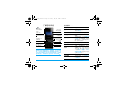 1
1
-
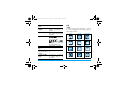 2
2
-
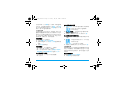 3
3
-
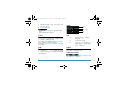 4
4
-
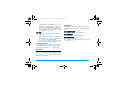 5
5
-
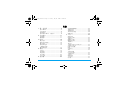 6
6
-
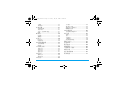 7
7
-
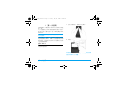 8
8
-
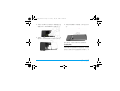 9
9
-
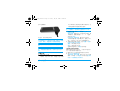 10
10
-
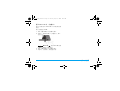 11
11
-
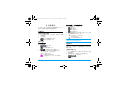 12
12
-
 13
13
-
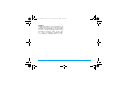 14
14
-
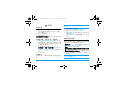 15
15
-
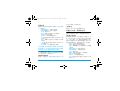 16
16
-
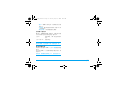 17
17
-
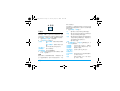 18
18
-
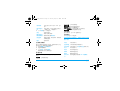 19
19
-
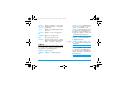 20
20
-
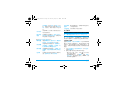 21
21
-
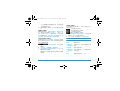 22
22
-
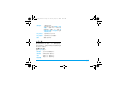 23
23
-
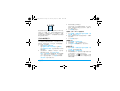 24
24
-
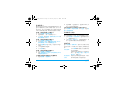 25
25
-
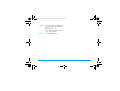 26
26
-
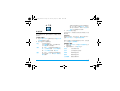 27
27
-
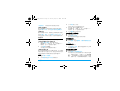 28
28
-
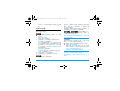 29
29
-
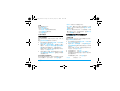 30
30
-
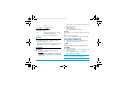 31
31
-
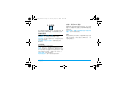 32
32
-
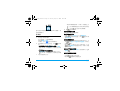 33
33
-
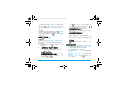 34
34
-
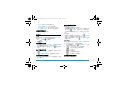 35
35
-
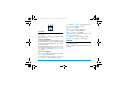 36
36
-
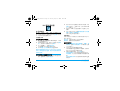 37
37
-
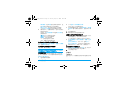 38
38
-
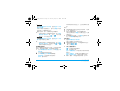 39
39
-
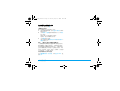 40
40
-
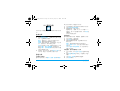 41
41
-
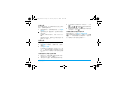 42
42
-
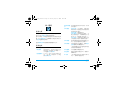 43
43
-
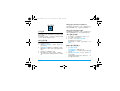 44
44
-
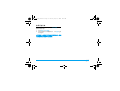 45
45
-
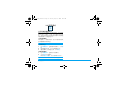 46
46
-
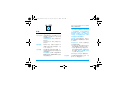 47
47
-
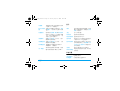 48
48
-
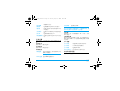 49
49
-
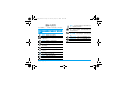 50
50
-
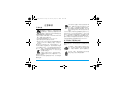 51
51
-
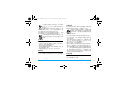 52
52
-
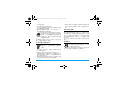 53
53
-
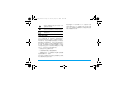 54
54
-
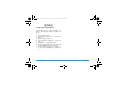 55
55
-
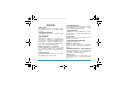 56
56
-
 57
57
-
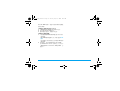 58
58
-
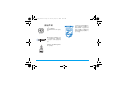 59
59
-
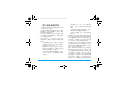 60
60
-
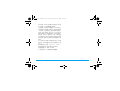 61
61
-
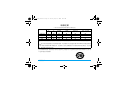 62
62